Assalamualaikum Wr Wb
Kembali lagi dengan saya di dalam tutorial yang berbeda dan tentu nya materi yang berbeda juga
kali ini saya akan mempraktekan atau tutorial Konfigurasi static routing
Baik lah langsung saja kita mulai tutorial nya :)
1. Siap kan mikrotik 4 dan 7 kabel UTP
2. Masuk ke menu mikrotik menggunakan winbox
Sebelum kita mulai inilah Topologi nya :
ROUTER 1
3. Masuklah ke menu IP>Address, lau tambahkan 2 ip sperti di gambar
4. Jika sudah anda tambahkan ip nya seperti di atas, selanjutnya kita konfigurasikan IP pada PC secara manual dengan aturan 1 network dengan Ether 1
5. Masuk ke menu IP>Routes, lalu add
Dan kita lanjut kepengisian Dst.Address yaitu pengisian ip address lawan
R1 = Isikan Dst .Add nya di C.D.E.F.G
R2 = Isikan Dst .Add nya di A.E.F.G
R3 = Isikan Dst .Add nya di A.B.C.G
R4 = Isikan Dst .Add nya di A.B.C.D.E
6. Isilah Dst.Address dengan network tujuan dari lawan, dan isikan ip gateway/jalurnya juga
7. Kita isikan Dst.Address ip yang D
8. Lalu kita buat lagi dengan network E
9. Dan kita buat lagi dengan network F
10. Selanjutnya kita buat lagi dengan network G
Router 2
11.Kita buka "ip"
12.Setelah itu kita buka "address"
13.Kita klik tanda tambah yang ada di pojok kiri atas
14. Lalu kita masukan ip address ether1 kita yaitu
15.Disini kita akan masukan 3 ip yang berbeda
1.IP router kita sendiri yaitu 21.21.21.2
2.Lalu kita isi ip address ether2
16.masukan kembali ip address ether3
17.Lalu kita buka menu ip kemudian bukan menu routes
18.Isilah Dst.address (Network tujuan dari teman yang ingin terhubung) dan Gateway.. jangan lupa di apply dan ok
- Kita masukan ip yang ada di router A
19.Kita masukan ip yang ada di router E
20.Kita masukan ip yang ada di router G
21.Kita masuk ke control panel
22.Kita masukann ip kita di Komputer/PC kita
Konfigurasi Pada Router 3 :
23.Disini kita membuat IP Address terlebih dahulu dengan perintah, buka menu ip>address>add.
24.Buat IP Address ether1
25.Lalu klik add untuk membuat ip address ether3
26.Kemudian buat ip address ether2
27.Disini masuk menu ip>routes>add.
28.Lalu isilah Dst. Address dan gateway di router 1, sesuai yang diperintahkan.
29.Buat lagi Dst. address dan gateway
30.Buat lagi ip address dan gateway
31.Buat lagi ip address dan gateway, sesuai yang diperintahkan.
32.Disini masukan IP
ROUTER 4
33. kita masuk di ip addressnya terlebih dahulu
34. kita seting ip addressnya seperti dibawah ini
35. kita masuk di ip routenya karna kita ingin biar sesama pc bisa terhubung
36. kita masukin dst.address dan gateway punya temen kita
37. masukan lagi sdt.addresnya dan gatewaynya
38. masukan lagi dstnya dan gateway
39. masukan lagi dst.address nya dan gatewaynya
40. masukan dst.address dan gatewaynya lagi
41. kita masuk di change adapter seting dan klik propertis
42. kita pilih yang versi4 lalu klik propertis
43. kita seting ipnya seperti dibawah ini
44. kalau sudah coba kita tes ping ke semua ip client
sekian terima kasih
wassalamualaikum wr,wb






























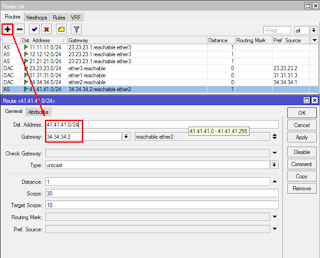














0 Response to "Konfigurasi static routing 4 Router"
Post a Comment